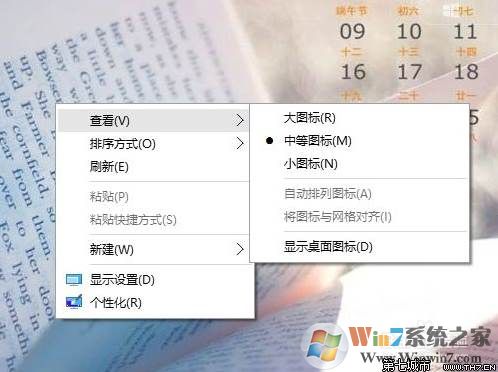
Win10右键反应慢的原因:
大多都是由于右键中被软件添加了很多菜单导致的,很多还是我们不需要的,如360、电脑管家、桌面工具等很多软件都会在右键菜单中加入选项,这无疑就让右键弹出速度变慢。还有新建项目太多也会出现右键反应慢。
解决方法一:
1、在键盘上按下【Windows+R】组合键呼出运行框,输入:regedit 点击确定打开注册表编辑器,如图:
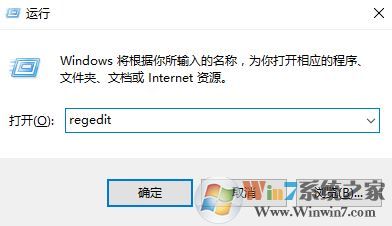
2、在注册表左侧依次展开:HKEY_CLASSES_ROOT\Directory\Background\shellex\ContextMenuHandlers;
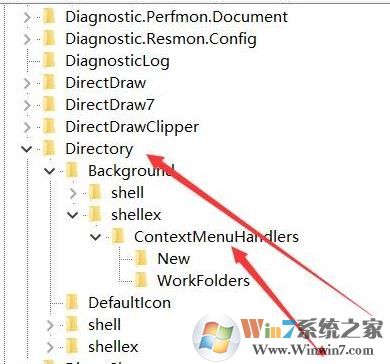
3、展开ContextMenuHandlers项后,将new、WorkFolders 保留,将其他多余的项删除即可,如下图所示删除后的注册表:
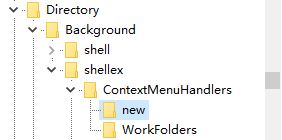
退出注册表之后再试试右键是不是快了很多呢?
解决方法二:删除右键多余的菜单
使用工具来删除右键多余菜单
我们可以通过第三方工具,可以直接对系统进行优化右键选项,例如360工具箱中的右键管理工具。只需要在360工具箱中找到此工具即可,具有很大的灵活性可以随意的删减和保留自己想要的菜单选项。
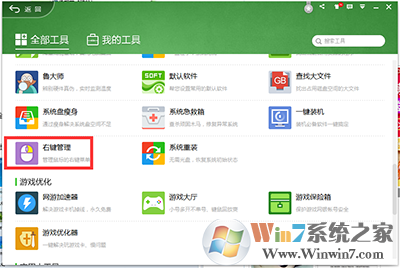
同时右键管理软件还有很多,小编还可以推荐大家几种
【右键管家】鼠标右键菜单管理(添加删除)
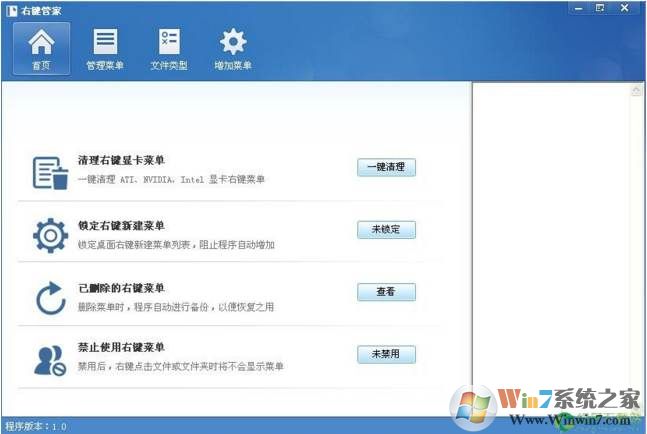
以上就是小编和大家分享的关于Win10系统右键打开反应慢的解决方案了,相信一定可以解决大家的问题。
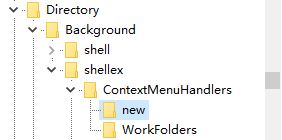
退出注册表之后再试试右键是不是快了很多呢?
解决方法二:删除右键多余的菜单
使用工具来删除右键多余菜单
我们可以通过第三方工具,可以直接对系统进行优化右键选项,例如360工具箱中的右键管理工具。只需要在360工具箱中找到此工具即可,具有很大的灵活性可以随意的删减和保留自己想要的菜单选项。
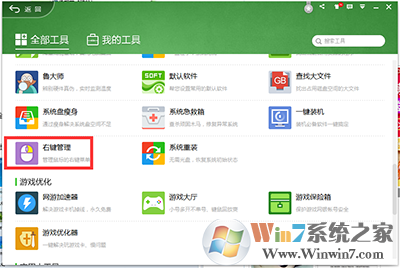
同时右键管理软件还有很多,小编还可以推荐大家几种
【右键管家】鼠标右键菜单管理(添加删除)
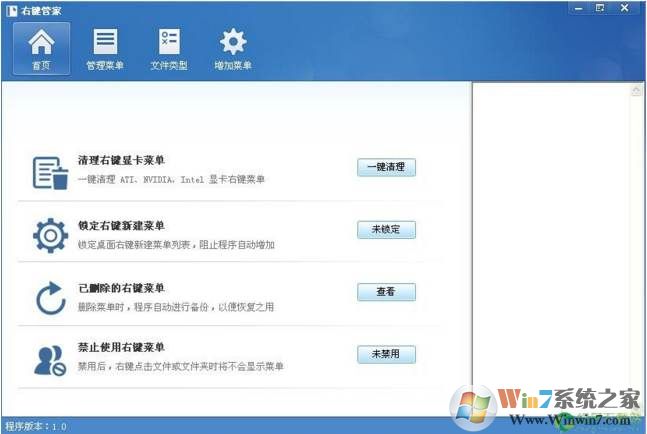
以上就是小编和大家分享的关于Win10系统右键打开反应慢的解决方案了,相信一定可以解决大家的问题。